Раздел: Документация
1 ... 5 6 7 8 9 Alarm When Video Lost Тревога при потери видеосигнала. ON - устанавливается. OFF - игнорируется. Network Transport Protocol. Протокол передачи по сети. Два типа: TCP и Multicast. При использовании Multicast пользователь может контролировать процесс и выбирать изображение, остальные пользователи получают транслируемую картинку. В таком режиме могут работать одновременно до 5 пользователей. Одновременно можно передавать изображения с 4 каналов. При использовании TCP каждый пользователь имеет возможность выбирать изображение. При передаче через Ethernet требуется выбрать TCP. Одновременно могут работать 2 пользователя. Alarm (Тревога). При наличии на входе сигналов тревоги, пользователь может выбрать канал для записи Record Channel и порт выхода Output Port для подачи сигнала Тревога. выходной порт. 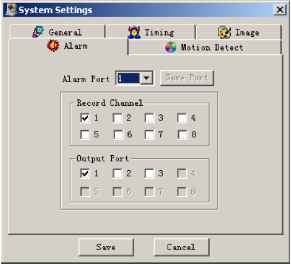 6-21 Motion detection (Определение движения). Для включения функции необходимо установить период времени определения движения вне времени, установленного в расписании. Область, выделенная голубым цветом, указывает на область контроля движения. Для создания областей контроля движения необходимо выбрать режим мониторинга одного канала и с помощью левой кнопки мыши выделить соответствующие квадратики. Установите необходимую длительность записи после определения движения Timing. При необходимости можно установить Sensitivity чувствительность. Full screen (полноэкранный) позволяет расширить окно на весь экран. После установки области, возможно, сохранить установку Save channel либо очистить область Clear. Если, Вы хотите установить этот канал реагирующий только на движение, необходимо отключить запись по расписанию для этого канала.  6-22 Video parameter (Параметры видео). В окне Image устанавливаются параметры изображения записываемой картинки: Hue Тон, Contrast Контраст, Brightness Яркость, Saturation Насыщенность. Нажмите reset для возврата к установкам по умолчанию. В окне Video для выбранного канала Channel устанавливается наличие звука Audio enable (ON/OFF), наличие отображаемых на экране сообщений OSD show, положение сообщений по высоте от верхнего края OSD height (017). 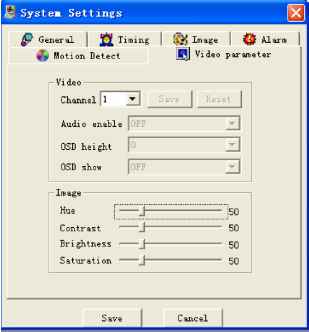 6-23 7. Assistant (Вспомогательные настройки). Кликните по кнопке Assistant. В диалоговом окне (6-24) присутствуют пять подменю: User manage (Управление пользователями); Apply for control right (Запрос прав); System information (Информация о системе); Channel name (Имя канала); Upgrade BIOS (Обновление BIOS); Record control (Управление записью); Log information (Журнал); About REC-Client (О программе).  6-24 User manage отображает информацию о пользователе DVR. В появившемся меню, доступны следующие кнопки: Save сохранить пользователя, Add добавить, Modify редактировать, Delete удалить, Cancel отмена. 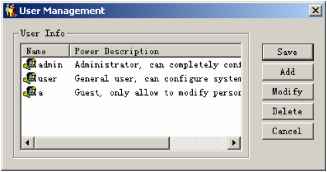 6-25 Add. Кликните Add (Добавить) для вызова следующего диалогового окна 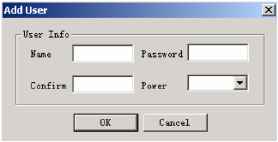 6-26 В этом окне пользователь может вводить свою информацию и выбирать полномочия Power. Существует три уровня: Administrator Администратор) имеет полный доступ к настройкам системы и управлению пользователями; User (Пользователь) не может изменять системные параметры и редактировать информацию о пользователях; Guest (Гость) не может устанавливать системные параметры и пользоваться поиском, может только менять персональную информацию. В системе может быть только один Администратор. Modify. Выберите эту кнопку, чтобы вызвать диалоговое окно для редактирования. -User Info- 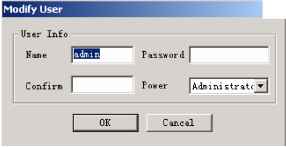 6-25 Apply for control right Запрос прав контроляг. Программное обеспечение для WEB может одновременно работать сразу с несколькими пользователями. Если вам необходимы права контроля, вы можете кликнуть эту опцию и подтвердить запрос (6-27). Права контроля можно получить от пользователя, уже обладающего такими правами. Если все подключенные пользователи являются обычными пользователями, первый вошедший в систему автоматически получает права. Если позже в систему входит Администратор, то контрольные права принудительно передаются ему. Если подключен только один пользователь, или подключенный пользователь является единственным, обладающим правами контроля, окно неактивно. 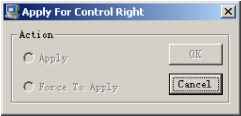 6-26 В окне Prompt Пользователь, обладающий правами контроля или Администратор, может подтвердить запрос, кликнув OK. 1 ... 5 6 7 8 9
|
